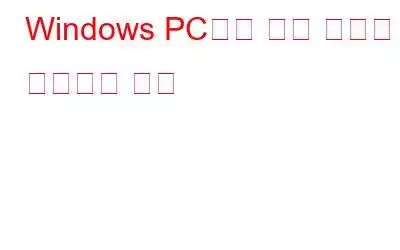최근 출시된 가장 흥미로운 오픈 월드 서바이벌 게임 중 하나는 인기 게임 플랫폼인 Steam의 Raft입니다. 그러나 Raft Bugs 및 Crashing 문제로 인해 게이머가 게임을 플레이할 수 없다는 몇 가지 불만 사항이 보고되었습니다. 이 블로그는 중요한 업데이트가 출시될 때까지 Raft 결함 및 버그를 수정할 수 있는 최선의 솔루션을 독자들에게 제공합니다.
Windows PC에서 Raft 충돌 문제를 해결하는 방법
방법 1: 게임 파일 확인
게임이 충돌하거나, 시작되지 않거나, 로드되지 않는 등의 경우 취해야 할 첫 번째 단계는 게임 파일을 확인하는 것입니다. 게임 파일을 확인하면 누락되거나 손상된 게임 파일을 식별하고 게임 플레이를 방해하지 않도록 파일을 수정할 수 있습니다.
방법은 다음과 같습니다.
1단계 : 로그인 후 Steam 라이브러리를 엽니다.
2단계: Raft를 마우스 오른쪽 버튼으로 클릭하고 속성을 선택합니다.
3단계: 로컬 파일 탭을 선택하여 게임 파일의 무결성을 확인합니다.
4단계: Steam이 몇 분 동안 게임 파일을 확인할 수 있도록 허용합니다.
5단계: 게임을 다시 시작하여 게임 충돌이 해결되었는지 확인하세요.
게임 파일이 검증되면 문제가 없음을 알 수 있습니다. 성공적으로.
방법 2: 바이러스 백신 보호 끄기
위협으로부터 컴퓨터를 보호하기 위해 바이러스 백신을 사용하는 경우 이 접근 방식을 시도하는 것이 좋습니다. 단순히 Steam 또는 Raft에 대한 예외를 추가하는 것이 아니라 바이러스 백신 소프트웨어를 완전히 비활성화해야 합니다. 그 결과는 당신을 놀라게 할 수도 있습니다. 이는 일부 바이러스 백신 소프트웨어 프로그램이 Raft가 특정 파일에 액세스하는 것을 차단하여 디스크 쓰기 문제가 반복적으로 발생할 수 있기 때문입니다.
많은 게이머의 경우 이 간단한 수정으로 Raft 충돌 문제가 해결되었습니다. 더 복잡한 수리를 시도하기 전에 이 방법을 시도해 볼 수 있습니다. 이것이 문제의 원인이라면 즉시 바이러스 백신 소프트웨어를 변경하십시오. 바이러스 백신 소프트웨어가 꺼져 있을 때 이상한 웹사이트를 방문하거나 의심스러운 링크를 클릭하지 마세요.
방법 3: 게임을 다시 설치하세요.
게임을 다시 설치하여 차이가 있는지 확인할 수 있습니다. 패치가 작동하지 않으며 패치에 너무 많은 시간을 소비하고 싶지 않습니다. 문제를 일으킬 수 있는 이전 경로와 파일은 전체 절차 중에 제거되므로 새 파일을 설치할 때 문제가 발생하지 않습니다.
단계 1: 제어판을 열려면 검색 필드에 제어판을 입력하고 Enter 키를 누르세요.
2단계: 프로그램 제거를 클릭하고 범주별 보기를 선택합니다.
3단계: Raft를 찾아 마우스 오른쪽 버튼으로 클릭합니다. 제거하려면 클릭하세요.
4단계: 절차를 완료한 후 공식 웹사이트를 방문하여 다시 다운로드하고 설치하세요.
5단계: 게임을 시작하여 문제가 다시 발생하는지 확인하세요.
방법 4: 드라이버 업데이트
드라이버는 PC 소프트웨어 구성 요소의 필수적인 부분입니다. 업데이트된 드라이버는 컴퓨터를 최적의 수준에서 실행하는 데 도움이 됩니다. 타사 드라이버 업데이트 소프트웨어를 사용하여 컴퓨터의 최신 드라이브를 확인, 다운로드 및 업데이트하십시오. 어떤 드라이버를 구하고 어디로 가야 하는지 아는 경우 드라이버를 수동으로 업데이트할 수 있습니다. 누락되거나 오래되었거나 손상된 드라이버 문제를 해결하려면 Advanced Driver Updater를 사용하는 것이 좋습니다.
1단계: 공식 웹사이트에 접속하여 다운로드하려면 아래 아이콘을 클릭하세요. 고급 드라이버 업데이터.
2단계: 설치 프로세스를 시작하려면 다운로드한 애플리케이션을 두 번 클릭하세요.
3단계: 프로그램이 성공적으로 설치되었는지 확인하려면 화면의 지침을 따르세요.
4단계: 설치 후 소프트웨어를 설치한 후 열고 지금 스캔 시작을 선택합니다.
5단계: 스캔이 완료된 후 화면이 안정화될 때까지 잠시 기다려주세요. 드라이버 불규칙성을 확인합니다.
6단계: 목록의 그래픽 드라이버 문제 옆에 있는 드라이버 업데이트 아이콘을 클릭하여 드라이버 업데이트 프로세스를 다시 시작합니다.
7단계: 드라이버 업데이트로 인한 추가 수정 사항이 적용되도록 업데이트 프로세스가 완료되면 컴퓨터를 다시 시작합니다.
방법 5: 문제 보고 h3>
모든 것을 시도했지만 아무 것도 작동하지 않으면 결함이 발생할 수 있습니다. 일부 플레이어는 Raft 충돌과 Unity 오류가 모두 발생했으며 이미 표시된 근본적인 개선 사항을 적용해도 두 문제 모두 해결될 수 없다고 주장합니다. 아마도 신고하는 것 외에 더 많은 일을 할 수 없을 것입니다. 개발자 팀에 문제를 알리고 응답을 기다립니다. 아마도 개발자들이 다가오는 패치에서 문제를 해결할 것입니다.
Ra 수정 방법에 대한 마지막 말씀 Windows PC에서 ft 충돌이 발생합니까?
Raft 버그와 결함을 수정하여 PC에서 Raft 충돌 문제를 해결할 수 있기를 바랍니다. 문제를 해결하고 나면 중단 없이 좋아하는 게임을 즐길 수 있습니다.
소셜 미디어에서 우리를 팔로우하세요 – . 문의사항이나 제안사항이 있으면 알려주세요. 우리는 해결책을 가지고 당신에게 다시 연락하고 싶습니다. 우리는 일반적인 기술 문제에 대한 팁, 요령, 답변을 정기적으로 게시합니다.
읽기: 0